2.5 使用U盘安装Linux系统
前面章节介绍了如何通过虚拟机 VMware 安装 Linux 系统,而实际开发中,我们更多的是要将 Linux 系统直接安装到电脑上。
直接在电脑上安装 Linux 系统的常用方法有 2 种,分别是用光盘安装和用 U 盘(包括移动硬盘)安装。但由于光盘介质不方便携带、多数电脑不自带光驱等因素,这种安装方式正逐渐退出历史舞台,所以本节讲解如何使用 U 盘安装 Linux 系统。

前期准备
使用 U 盘安装 Linux 系统,需要准备以下工具:
- 大容量的U盘(安装 CentOS 6.x 系统,U 盘容量至少 8 G);
- UltraISO 工具,用来制作 U 盘启动盘。除此之外,由于 UltraISO 工具是 Windows 软件,所以需要一台安装了 Windows 系统的计算机协助;
- CentOS 6.x 系统的 ISO 映像文件。
这里所使用的 UltralISO 只是制作 U 盘启动盘的工具之一,除此之外,还可以选择大白菜、老毛桃等软件,都可实现一键快速制作 U 盘启动盘。
U 盘安装 Linux 系统
U 盘安装 Linux 系统需经过以下几步:
在装有 Windows 系统的电脑上下载和安装 UltraISO 软件。
用安装好的 UltroISO 制作 U 盘启动盘,具体操作为:

- 将 U 盘通过 USB 口插到计算机上;
- 启动 UltraISO 软件,依次选择 "文件->打开" 命令,找到已下载的 CentOS 6.x 安装映像文件(iso 文件);
- 选择“启动->写入硬盘映像”命令,打开 "写入硬盘映像" 对话框,在 "硬盘驱动器" 下拉列表框中选择你的 U 盘(注意不要选错,因为这一步对 U 盘进行格式化操作)。"写入方式" 选择 "USB-HDD +",然后单击 "写入" 按钮,等待写入完成,如图 1 所示。
安装 CentOS 6.x:
- 插入 U 盘,设定 U 盘为第一个启动设备,重启之后出现安装界面。
- 选择第一项“Install or upgrade an existing system (安装或升级现有系统)”,进入安装语言选择界面,如图 2 所示。
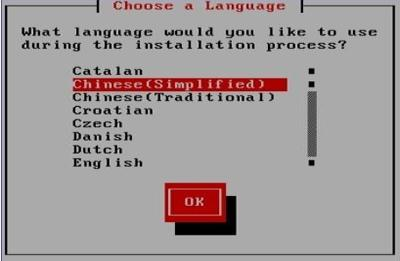
- 选择 "简体中文",选择 "OK",出现键盘选择界面。这里默认选择 "US" 美式标准键盘,选择 "OK",出现安装方法界面,如图 3 所示。
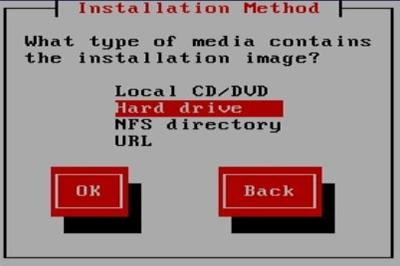
- 选择 "Harddrive (硬盘驱动)",选择 "OK",进入选择分区界面。这里分区使用 "/dev/sdb4" 代表 U 盘分区。"Directory holding image" 项用于搜索 U 盘 image 目录下的 install.img 文件,不用填写,系统会自动搜索,如图 4 所示。
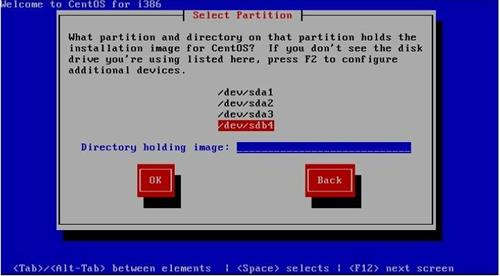
- 选择"OK",进入图形安装界面。
之后的安装过程就比较简单了,在此不再赘述。
2.5 使用U盘安装Linux系统的更多相关文章
- u盘安装Linux系统详细教程
2012-05-06 02:30:44 分类: LINUX 想不想体验一下Linux下呢?刻盘太浪费钱,而U盘却可以多次利用.本文就是要介绍如何通过U盘安装Linux系统的.只要用Universal- ...
- (5)U盘安装Linux系统
1.前期准备 使用 U 盘安装 Linux 系统,需要准备以下工具: 大容量的U盘(安装 CentOS 6.x 系统,U 盘容量至少 8 G): UltraISO 工具,用来制作 U 盘启动盘.除此之 ...
- Linux:U盘安装Linux系统
前天一个同学找我帮忙安装Linux系统,没有光盘,也不想在虚拟机里安装,在此情况下,我就采用U盘方式来安装Linux系统了.又想到还有其他人可能也不会 使用U盘安装系统,这里就作一个简单的介绍. 1. ...
- win10使用U盘安装Linux系统教程
win10安装Linux系统详细教程 目前想要再Windows系统上安装Linux系统有三种方式:其一是安装在虚拟机上(VMWare或者VirtualBox),其二是使用win10最新支持的Linux ...
- win 系统下制作U盘安装 linux系统
win 系统制作U盘安装硬盘镜像用ultraiso_v9.5.3.2901将Centos.iso写进U盘.安装过程全程区分大小写.过低的ultraiso不能正确读取文件.本文所有资料均能在网上免费下载 ...
- 使用U盘安装linux系统
1. 下载并安装:UltraISO.流氓软件太多,最后是在百度软件中心下的,推荐. 2. 插入U盘.打开UltraISO,然后:文件 -- 打开 -- 选择你的ISO文件,打开. 3. UltraIS ...
- 使用U盘进行Linux系统的安装
由于目前很多服务器已经本身不配光驱了,最近测试了下使用U盘进行Linux系统的安装,过程比较简单,需要注意的地方如下: 1.找一台linux主机,插入U盘,执行fdisk -l,识别到U盘. 2.将需 ...
- 使用VMware10虚拟机安装Linux系统(能力工场)
作为IT从业人员,我们经常使用到Linux系统,但是实际开发过程我们通常在Windows平台操作,为了满足工作需要,这个时候我们通常在windows平台安装虚拟机,并在其上建立linux系统,这样就极 ...
- 2016031901 - U盘安装ubuntu系统
使用U盘安装ubuntu系统 01.进入u盘安装 个人使用的是闪迪U盘安装 02. 个人重装ubuntu 03.进入ubuntu安装界面 04.进入语言界面 05.准备安装ubuntu 06.ubun ...
- 无U盘安装Linux openSUSE(通过硬盘安装Linux)
一.说明 为什么会想着用硬盘安装Linux?只是因为我陆陆续续买了两个U盘,然后它们都丢了,就没再买了.然而现在又想装个openSUSE,没有U盘,只能想办法通过硬盘安装. 记录自己走过的弯路,同时也 ...
随机推荐
- CH07_指针
CH07_指针 指针的基本概念 作用:可以通过指针间接访问内存 描述: 内存编号是从0开始记录的,一般用十六进制数字表示 可以利用指针变量保存地址 指针变量的定义和使用 语法: 数据类型 * 变量名; ...
- 自己实现一个自动检测网卡状态,并设置ip地址,源码见文章底部
阅读本文前,请先学习下面几篇文章 <搞懂进程组.会话.控制终端关系,才能明白守护进程干嘛的?> <简简单单教你如何用C语言列举当前所有网口!> <Linux下C语言操作网 ...
- JavaScript设计模式样例六 —— 抽象工厂模式
抽象工厂模式(Abstract Factory Pattern) 定义:抽象工厂模式提供了一种方式,可以将一组具有同一主题的单独的工厂封装起来.或者说,是其他工厂的工厂.目的:提供一个创建一系列相关或 ...
- 每天那么多工作,我为什么能做到 "不忘事" ?
大家好,我是程序员鱼皮. 我相信很多朋友都遇到过丢失工作.或者忘记事情的情况,尤其是事情一多,就更容易遗漏:而如果在工作中你漏掉了某项任务,需要上级或同事重复提醒你,是很影响别人对你的印象的. 那么如 ...
- ICMAN液位检测方案
TA是什么? ICMAN液位检测是基于双通道比较电容式液位检测原理,来判断容器中是否有液体或者液体是否达到一定高度. 有什么用? ICMAN液位检测可以实现非接触式检测,起到高低.不同液位提醒.缺水提 ...
- 关于 MemoryStream 的多次写入,模拟post请求,接收方 .net core web api无法读取到流数据,报 System.IO.IOException: Unexpected end of Stream, the content may have already be en read by another component.
主要是业务不熟害死人.记录一下.真想抽自己几个嘴巴子 先说结论,知道这个结论的下面文字都是废话: 一.new MemoryStream 的时候,如果需要分次写入,只能是像下面这样子 MemoryStr ...
- 小tips:CSS3中的background-clip属性(背景的裁剪区域)
CSS3中的background-clip属性,其主要是用来确定背景的裁剪区域,换句话说,就是如何控制元素背景显示区域. 语法如下: background-clip : border-box || p ...
- 学习高校课程-软件设计模式-OOP 和 UML 类图 OOP 与 Java(lec1)
Lecture 1:OOP and UML Class DiagramsOOP with Java OOP 和 UML 类图 OOP 与 Java Object-Oriented Programmin ...
- C++面试题整理 2
8. C++11新特性又哪些 自动类型推导auto,智能指指针(share_ptr,unique_ptr等),for循环简化,线程相关的(std::thread/std::mutex),空指针null ...
- 揭秘JWT:从CTF实战到Web开发,使用JWT令牌验证
揭秘JWT:从CTF实战到Web开发,使用JWT令牌验证 介绍 JWT(JSON Web Tokens)是一种开放标准(RFC 7519),它定义了一种紧凑且自包含的方式,用于在网络上安全地传输信息. ...
